Як зробити vlookup із двома значеннями пошуку
Ви можете використовувати таку основну формулу, щоб виконати VLOOKUP із двома значеннями пошуку в Excel:
=VLOOKUP( F1 & F2 ,CHOOSE({1,2}, A2:A10 & B2:B10 , C2:C10 ),2,FALSE)
Ця конкретна формула шукає значення F1 і F2 у діапазонах A2:A10 і B2:B10 відповідно та повертає відповідне значення в діапазоні C2:C10 .
У наступному прикладі показано, як використовувати цю формулу на практиці.
Приклад: Виконання функції VLOOKUP із двома значеннями пошуку
Припустімо, у нас є такий набір даних в Excel, який показує очки, набрані різними баскетболістами:
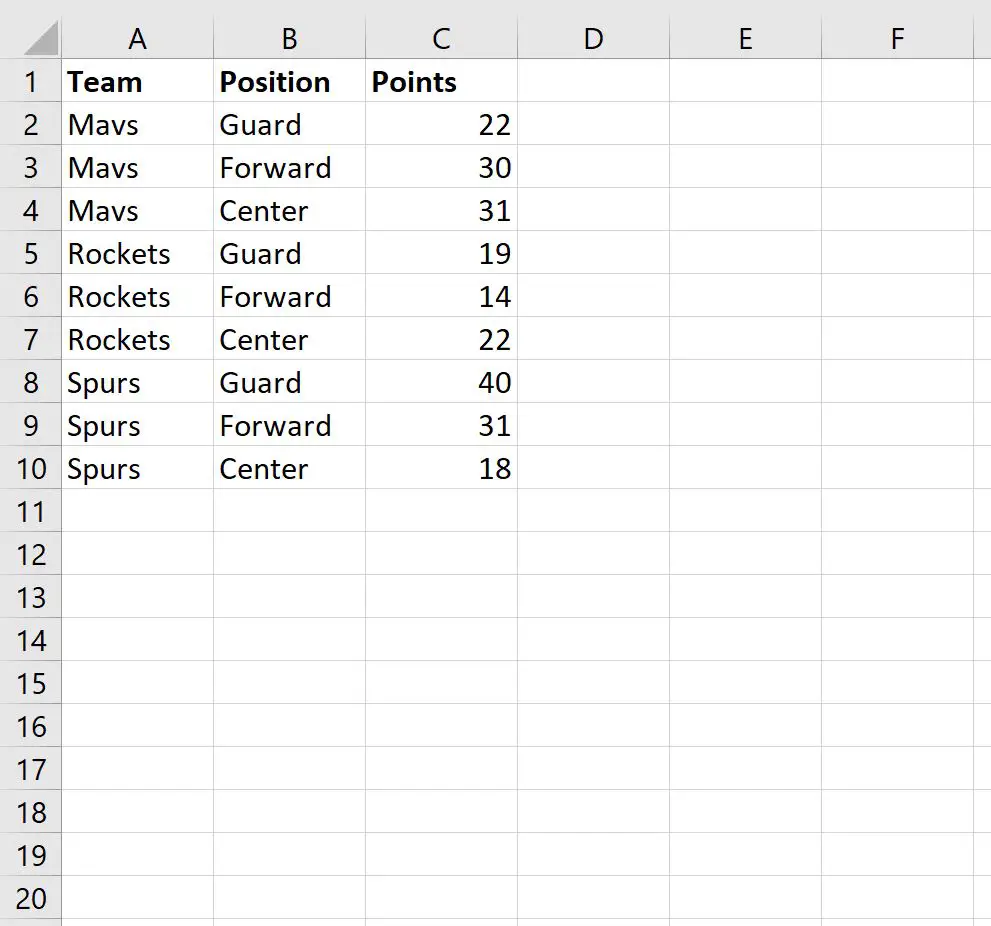
Тепер припустімо, що ми хочемо використати функцію VLOOKUP , щоб знайти значення балів, яке відповідає значенню Team для Mavs і значенню Position для Center .
Для цього ми можемо ввести таку формулу в клітинку F3:
=VLOOKUP( F1 & F2 ,CHOOSE({1,2}, A2:A10 & B2:B10 , C2:C10 ),2,FALSE)
На наступному знімку екрана показано, як використовувати цю формулу на практиці:
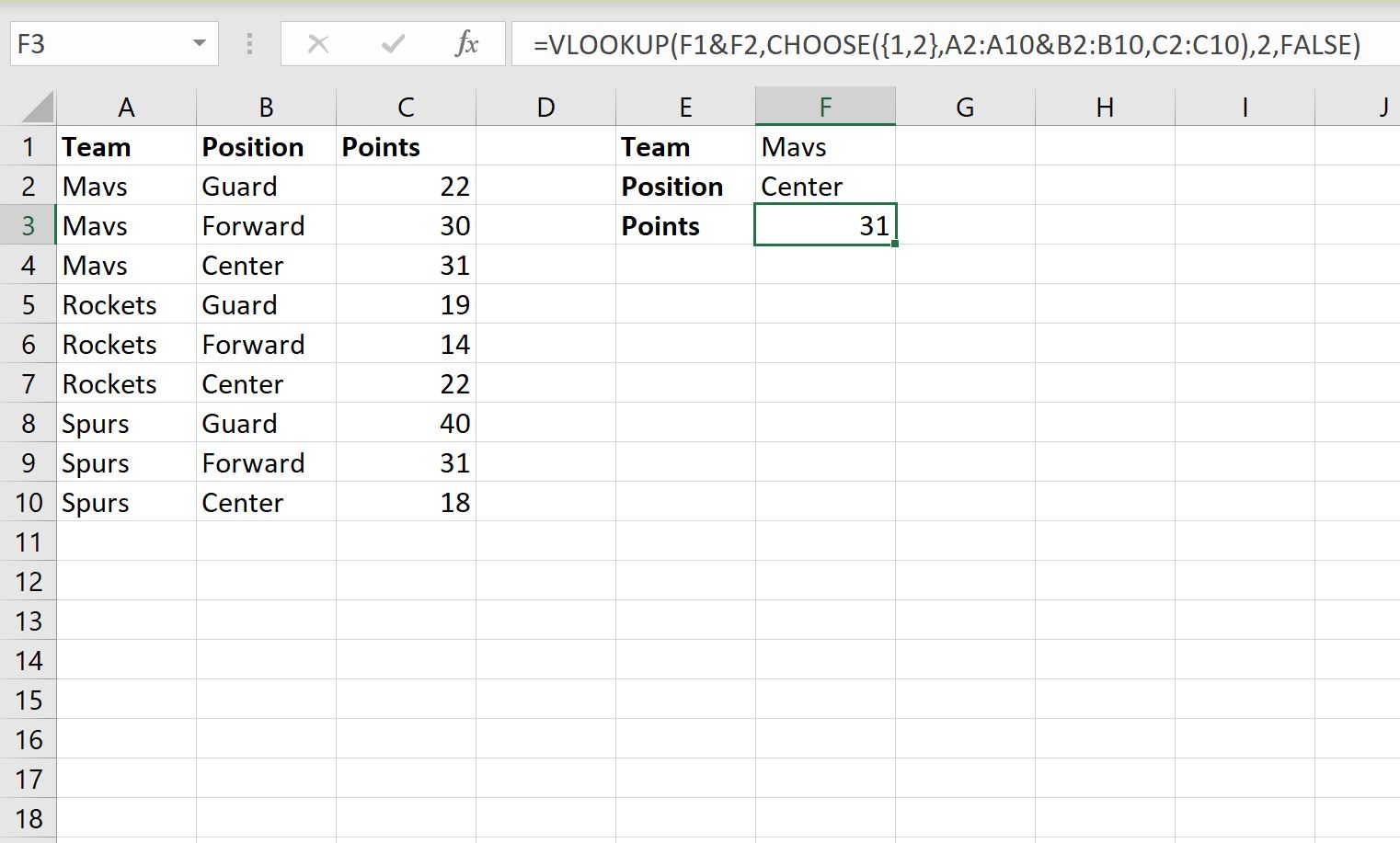
Формула повертає значення 31 .
Це правильне значення очок для гравця Mavs , який займає центральну позицію.
Зверніть увагу, що ми можемо змінити значення в стовпці F, щоб знайти значення очок іншого гравця.
Наприклад, якщо ми змінимо команду на «Шпори» , а позицію — на «Охоронець» , функція VLOOKUP автоматично оновиться, щоб визначити кількість очок цього гравця:
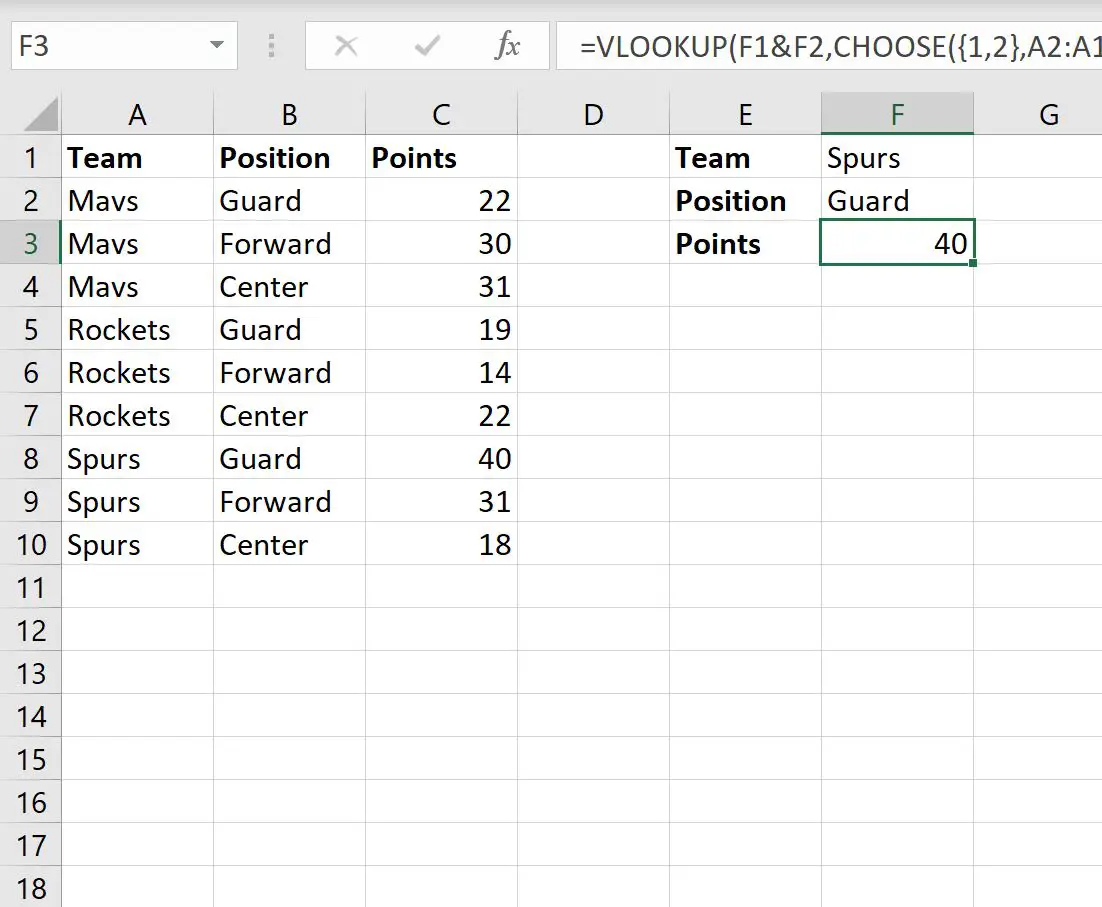
Формула повертає правильне значення в пунктах 40 .
Додаткові ресурси
У наступних посібниках пояснюється, як виконувати інші типові завдання в Excel:
Як обчислити зважений відсоток в Excel
Як помножити стовпець на відсоток в Excel
Як обчислити процентиль рангу в Excel